图片上怎么添加文字
在图片上添加文字可以通过多种工具实现,以下是具体操作方法:
1. 使用Photoshop添加文字 - 打开图片文件 - 选择左侧工具栏的"T"文字工具 - 在图片上点击需要添加文字的位置 - 输入文字内容 - 在顶部工具栏调整字体/大小/颜色 - 通过图层面板添加阴影/描边等效果 - 保存为PNG格式保留透明背景
2. 使用在线工具(如Canva) - 访问canva.com并创建账号 - 选择"自定义尺寸"或使用预设模板 - 上传本地图片 - 点击左侧"文字"选项添加文本框 - 双击文本框编辑文字内容 - 右侧面板调整文字样式 - 下载时选择JPG/PNG格式
3. 手机APP操作(以美图秀秀为例) - 打开APP选择"图片美化" - 导入需要编辑的图片 - 点击底部"文字"功能 - 输入文字内容并选择样式 - 双指缩放调整文字大小和位置 - 使用"透明度"滑块调节文字效果 - 保存到手机相册
专业建议: - 文字颜色应与背景形成足够对比度 - 重要信息避免放在图片边缘(可能被裁剪) - 商业用途需注意字体版权问题 - 保留PSD/可编辑文件以便后期修改
注意事项: - 社交媒体图片文字建议使用36px以上字号 - 网页横幅文字需要更显眼的字体 - 打印用途需确保300dpi分辨率
如何在图片上添加文字而不影响图片质量?
在图片上添加文字而不影响图片质量需要掌握几个关键技巧:
选择正确的编辑工具 - 专业软件推荐:Photoshop、GIMP(免费)、Affinity Photo - 在线工具:Canva、Fotor(保持导出质量为100%) - 避免使用会压缩图片的社交平台内置编辑器
文件格式选择 - 使用无损格式:PNG(适合图形和文字)、TIFF(专业用途) - JPEG仅适合照片类图片,保存时选择最高质量(90-100%) - 考虑使用PSD/XCF等分层格式保留可编辑性
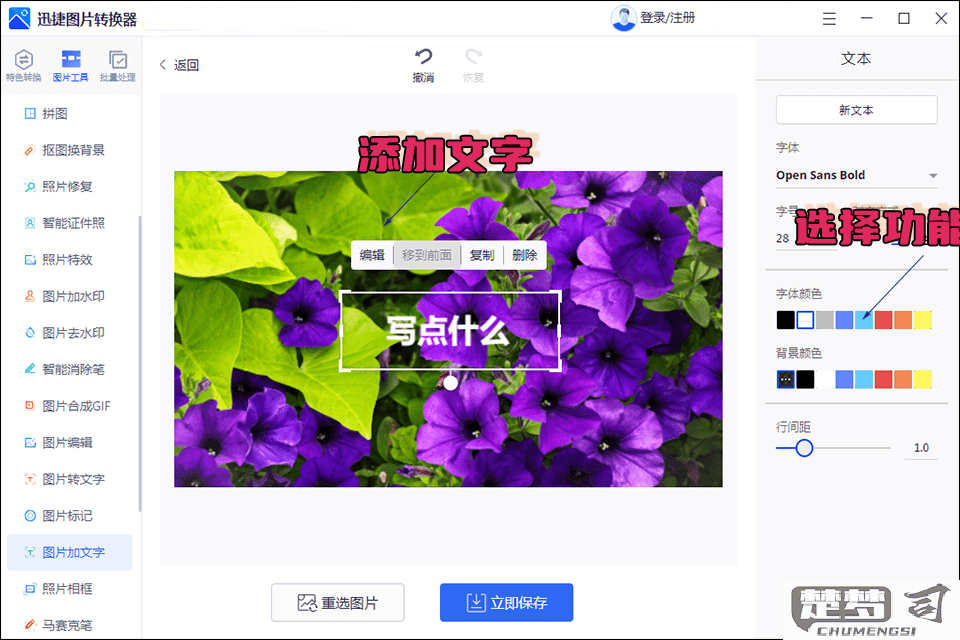
文字处理技巧 - 将文字放在独立图层上(专业软件中) - 使用矢量文字工具而非栅格化文字 - 字号不小于12pt,避免后期放大导致模糊 - 纯色背景文字建议使用抗锯齿"锐利"模式 - 复杂背景文字添加1-2px描边或阴影增强可读性
导出设置 - 分辨率保持300ppi(打印)或72ppi(网络) - PNG导出时选择24位色深+透明通道(如需透明) - JPEG导出质量不低于90%,关闭"渐进式"选项 - 勾选"嵌入色彩配置文件"(sRGB IEC61966-2.1)
高级技巧 - 对文字图层使用智能对象(Photoshop) - 添加文字前先复制背景图层作为备份 - 大段文字建议先在AI等矢量软件处理再导入 - 使用CSS样式实现网页图片文字分离(网页设计时)
常见问题解决方案: - 文字边缘锯齿:检查抗锯齿设置,改用矢量输出 - 保存后质量下降:确认未启用"优化文件大小"选项 - 移动端显示模糊:确保图片物理尺寸(像素尺寸)匹配显示尺寸
专业工作流程示例(Photoshop): 1. 打开原始图片 → 复制背景层 2. 新建文字图层 → 输入内容并调整样式 3. 添加图层效果(可选)→ 转换为智能对象 4. 文件 → 导出 → 存储为Web所用格式(旧版) 5. 选择PNG-24 → 取消勾选"转换为sRGB" 6. 质量选择"最佳" → 保存
有哪些免费的工具可以在图片上添加文字?
以下是一些实用的免费图片添加文字工具推荐:
1. Canva(在线工具) - 特点:提供丰富的字体库和模板 - 操作流程:注册账号→上传图片→点击"文字"按钮→输入内容→调整样式→下载 - 输出格式:JPG/PNG/PDF等 - 特殊功能:支持中文艺术字设计
2. GIMP(桌面软件) - 特点:开源专业的图像编辑工具 - 安装方法:官网下载对应系统版本 - 文字添加步骤:打开图片→选择文字工具→设置字体参数→输入文字→图层混合 - 优势:支持高级文字特效处理
3. Fotor(在线+APP) - 移动端操作:安装APP→选择"编辑"→导入图片→添加文字→保存 - 特色功能:自动文字排版建议 - 文件限制:单张图片不超过25MB
4. Paint.NET(Windows软件) - 适用场景:快速简单的文字添加 - 使用技巧:安装后通过"图层"菜单管理文字 - 插件支持:可扩展字体库
5. Pixlr X(网页版) - 无需注册:直接访问官网使用 - 文字工具位置:左侧工具栏"T"图标 - 实时预览:支持文字透明度即时调整
选择建议: - 需要专业效果选GIMP - 追求便捷用Canva或Fotor - 临时使用推荐Pixlr X
注意事项: 1. 部分工具导出会有水印(如Fotor免费版) 2. 在线工具建议先压缩大尺寸图片 3. 商用前检查字体版权信息
图片上添加文字的最佳字体和颜色选择?
为图片添加文字时,字体和颜色的选择直接影响视觉效果和信息传达效率。以下为专业级解决方案:
字体选择原则 1. 无衬线字体更适合数字屏幕 - 推荐字体:Helvetica Neue、Roboto、SF Pro Display - 适用场景:社交媒体图片、网页banner 2. 衬线字体适合正式场合 - 推荐字体:Garamond、Times New Roman - 适用场景:杂志封面、艺术海报 3. 手写体使用要谨慎 - 推荐字体:Brush Script、Pacifico - 使用限制:仅限短文本(不超过5个单词)
颜色搭配方法论 1. 对比度计算标准 - 文字与背景的对比度至少达到4.5:1(WCAG标准) - 在线检测工具:WebAIM Contrast Checker 2. 安全配色方案 - 白底:深灰(#333333)、纯黑(#000000)、品牌色 - 深色底:纯白(#FFFFFF)、浅灰(#EEEEEE)、荧光色 - 渐变色背景:使用描边文字(1-2px描边) 3. 视觉层级控制 - 主标题:品牌色+大字号 - 副标题:降低饱和度30%的同色系 - 说明文字:60%透明度的背景对比色
实操技巧 1. 字体特效组合 - 投影:2-3px偏移,30%透明度 - 描边:1px宽,与背景同色系 2. 多语言处理 - 中文优先使用思源黑体/方正系列 - 英文避免使用中文字体 3. 响应式调整 - 移动端字号=桌面端字号×1.3 - 复杂背景增加文字容器(半透明色块)
常见错误规避 - 避免在图片渐变区域直接放置文字 - 禁止使用纯红(#FF0000)纯绿(#00FF00)组合 - 动态图片需测试至少3个关键帧的文字可读性
专业工具推荐 - Adobe Color(配色方案生成) - Typewolf(字体配对建议) - Figma插件「Contrast」(实时对比度检测)
